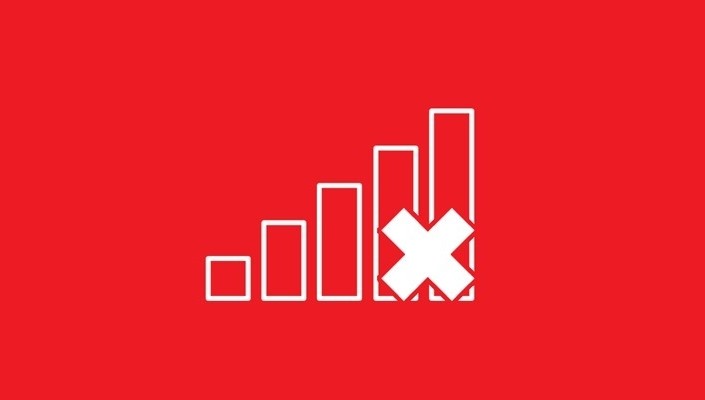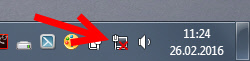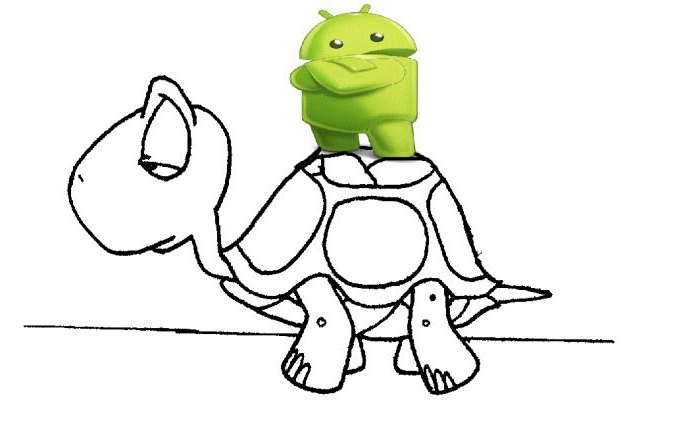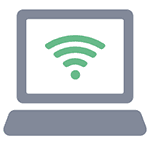Срок доставки товара в течении 1-3 дней !!!
|
|
Интернет по wi-fi работает медленно, что делать? Почему интернет стал медленно работать по wifi
Почему wifi стал медленно работать. Влияние стороннего роутера на беспроводной канал. Почему медленный интернет именно на моем устройстве
Скорость работы Wi-Fi роутера зависит от очень многих факторов. К их числу можно отнести как проблемы, связанные с эффективностью самого устройства, так и те, что происходят извне. Как правило, определив причины медленной скорости интернета и, выполнив ряд несложных действий, можно навсегда избавиться от подобной проблемы.
Основные причины медленной работы Wi-Fi
- Старое оборудование.
- Неправильное расположение роутера.
- Влияние стороннего роутера на беспроводной канал.
- Влияние электроприборов.
- Несанкционированное подключение других пользователей.
- Использование приложений, уменьшающих пропускную способность сети.
- Несоответствие возможностей роутера и адаптера компьютера.
- Различный уровень принимаемого сигнала устройств, подключенных к сети.
1. Старое оборудование
Зачастую, невысокая скорость Wi-Fi бывает вызвана использованием старого малоэффективного оборудования. Это следует учитывать при пользовании беспроводных стандартов IEEE 802.11 A, B, G.
Решение: Для наибольшей скорости интернета, лучше всего использовать сетевую карту для компьютера и оборудование, поддерживающее стандарт IEEE 802.11 N.
2. Неправильное расположение роутера
Очень часто причиной недостаточной скорости соединения является наличие каких-либо преград между пользователем и роутером. Такими преградами могут быть стены, габаритная мебель, другие препятствия. Если устройство находится вне дома, то приему полноценного сигнала могут, в том числе, мешать проезжающие мимо автомобили.
Решение: Располагать роутер следует на открытые, ничем не загражденные места. Кроме того, его желательно поднять настолько высоко, насколько это возможно. Лучше всего сигнал будет ловим именно в том помещении, где установлено устройство.
3. Влияние стороннего роутера на беспроводной канал
Маршрутизатор (другое название роутера), находящийся, к примеру, у соседей в значительной степени может влиять на скорость интернет соединения. Происходит это в случае, если для обоих Wi Fi устройств пользователи используют одни и те же, либо смежные каналы.
Решение: Для избавления от подобной проблемы достаточно найти канал, с наименьшим вмешательством. Этой цели легко можно достигнуть, используя утилиты Wi-Fi Stumbler, либо Wi-Fi Anflizer.
4. Влияние электроприборов
Многие пользователи задаются вопросом почему при включении микроволновой печи интернет работает медленно. Происходит это из-за того, что данное устройство работает на одной частоте с маршрутизатором. Однако, данную частоту используют и другие бытовые электронные приборы.
Решение: В этом случае можно приобрести двухдиапазонный маршрутизатор, который работает и на частоте 5 ГГц. Однако, если финансовые возможности не позволяют совершить данную покупку, можно просто перенести роутер подальше, огородив его от влияния других бытовых приборов.
5. Несанкционированное подключение других пользователей
Иногда можно заметить, что Wi-Fi работает на недостаточной скорости, не имея на то видимых причин. В данном случае можно заподозрить взлом пароля сторонним пользователем и использование им интернет соединения.
Решение: Обезопасить себя от подобной проблемы можно достаточно просто, всего лишь подобрав надежный пароль. Наилучшим решением при этом будет применение пароля WPA2.
6. Использование приложений, уменьшающих пропускную способность сети
Постоянное использование каким-либо клиентом онлайн приложений, уменьшает пропускную способность сети, почему интернет и работает медленнее. Такими приложениями могут являться видеочаты, онлайн игры, также, это могут быть весомые файлы, постоянно скачиваемые, например, через торрент.
Решение: В этом случае поможет использование QoS. Данное качество обслуживания установит приоритеты над теми или иными приложениями. Таким образом, можно будет можно будет установить стабильную пропускную способность интересующего приложения.
7. Несоответствие возможностей роутера и адаптера компьютера
Недостаточная скорость Wi-Fi соединения может быть вызвана и тем, что принимающий сигнал адаптер неспособен обеспечить сопоставимую с возможностями маршрутизатора скорость интернета.
Решение: Необходимо заранее выяснить возможности адаптера компьютера и исходя их этого выбирать роутер. Желательно, чтобы они были одной фирмы.
8. Различный уровень принимаемого сигнала устройств, подключенных к сети
То, как работает Wi-Fi соединение, напрямую зависит от уровня принимаемого сигнала всех устройств. При различном его уровне, скорость будет ориентирована именно на то устройство, где он ниже всего. Кроме того, при переходе на различную раздачу, возможно недолгое прекращение сигнала, почему интернет частенько и зависает.
Решение: Для стабильной работы соединения необходимо одинаково настроить уровни всех принимающих сигнал устройств.
Другие способы увеличения скорости интернета
1. Увеличение диапазона сигнала, используя подручные материалы Не очень эффективным, но тем не менее надежным способом увеличения скорости интернет соединения является усовершенствования маршрутизатора при помощи самодельных приемов. О таких приемах много написано в интернете и порой, для их реализации достаточно иметь алюминиевую банку или пищевую фольгу.
2. Взлом маршрутизатора Взлом маршрутизатора и установление в нем прошивки DD-WRT поможет также повысить скорость интернета, но и произвести в нем некоторые улучшения, в том числе и повысив безопасность соединения.
3. Расширение диапазона действия Wi Fi соединения При помощи той же прошивки можно сделать из собственного маршрутизатора беспроводной расширитель. Такой расширитель можно и приобрести. Стоит он не очень дорого, однако, он поможет расширить площадь действия Wi-Fi роутера.
Что нужно знать?
Смотрим Видео-инструкцию:
Еще одним ответом на вопрос почему скорость интернета слишком медленная, может служить тип подключения к провайдеру. Следует учитывать, что медленный интернет может быть вызван и несоответствием купленного тарифного плана с возможностями имеющегося роутера.
В статье попробуе
phocs.ru
Интернет по wi-fi работает медленно, что делать?
10.06.2015Бесспорно неприятно, когда интернет медленно работает, становится невозможно смотреть фильмы онлайн или просто пролистывать страницы в браузере. Но прежде чем с негодованием звонить в службу поддержки, следует попробовать разобраться с этой проблемой самостоятельно.
Почему медленный интернет именно на моем устройстве?
Часто помимо тех программ, которые вы активно используете, на компьютере могут быть запущены ещё и те, что в данный момент не нужны и даже такие, о существовании которых вы не подозреваете. Это могут быть торрент-трекеры, почтовый клиент, различные обновления или вирусы, которые рассылают от вас спам или перекачивают большие объёмы информации.
Чтобы подобного не происходило, следует отключить менеджеры закачек, автообновление системы и ПО, а так же защитить свой компьютер при помощи актуальной версии антивируса. Не стоит забывать, что тормозить может не ваш интернет, а сервер, которым вы пытаетесь воспользоваться.
Интернет стал медленно работать, как выявить проблему?
Следующий логичный шаг — проверка скорости. Для этого нужно присоединить кабель оператора напрямую к компьютеру и настроить на нем соединение. Далее подключиться к ресурсу, предоставляющему услугу проверки скорости, например, www.speedtest.net. Если скорость низкая, присутствуют разрывы, хотя ранее их не было, то нужно обратиться в техническую поддержку провайдера. Однако, когда цифры, полученные в результате, близки к указанным в тарифе, проблема, скорее всего, в беспроводном соединении.
Медленный wifi при хорошем сигнале
Если на индикаторе wifi в виде лесенки менее 3 делений, дело в слабом сигнале. Причиной могут быть препятствия между роутером и адаптером:
- Толстые стены
- Некоторые приборы, например, микроволновая печь
- Отражающие поверхности
Попробуйте установить точку доступа в центре квартиры, ближе к той комнате, где вы чаще всего подключаетесь к сети.
Если Вай-Фай плохо грузит, так же, вероятно, что сам маршрутизатор уменьшает скорость интернет-соединения, притом, в некоторых случаях, существенно. Это происходит, если устарел сам прибор, либо его прошивка, скачать новую версию которой можно на официальном сайте производителя. При диагностике маршрутизатора, стоит проверять связь на нескольких разных устройствах, а не на одном т.к. проблема может быть именно подключаемом гаджете.
Тормозит интернет — не виновен ли сосед?
Следует убедиться, что никто кроме вас не подключен к вашей сети и не ворует траффик. Сейчас взломать точку доступа могут даже обычные люди. Для того, чтобы защититься от злоумышленников, установите пароль для доступа к роутеру, содержащий не менее 8 символов с учетом смены регистра, символов и цифр. Если в роутере поддерживается WPS, лучше выключить данную функцию.
Что делать, если интернет тупит по-прежнему?
Во многих оживленных районах мегаполисов в одной квартире можно насчитать по несколько десятков беспроводных сетей. WI-FI работает в диапазоне 2,4 ГГц, который в России разбит на 12 каналов, которые могут пересекаться. Как правило, по умолчанию, в настройках маршрутизатора установлен автоматический режим выбора канала (обычно 1, 6 или 11), но можно их изменить и выбрать наименее загруженный вручную. Чтобы выяснить наверняка состояние беспроводных сетей вокруг вас, достаточно установить простую в использовании программу InSSIDer и выбрать в ней вкладку "2.4 GHz Channels". В том случае, если частота вашей сети совпадает с соседской, и при этом есть менее занятые частоты — выберите в настройках роутера соответствующий канал. Как правило, это можно сделать в разделе настройки беспроводной сети.
В заключение следует отметить, что большинство неполадок можно решить с помощью вышеописанных способов и лишь изредка приходится вызывать аварийную бригаду для исправления неполадок.
www.akado-ural.ru
Почему домашний интернет медленнее по Wi-Fi

Опубликовано: Март 29, 2015
Доброго времени суток, в этой статье Мы расскажем почему «тормозит» домашний интернет по wi-fi. Конечно это материал пригодиться не только абонентам Киевстар, а и другим пользователям интернета имеющим роутер. Мы расскажем несколько фактов о wifi которые Вы не знали!
В тех.поддержку абоненты жалуются на несоответствие скорости интернета по тарифному плану, особенно в вечернее время. Первое что спрашивает оператор «У Вам кабель подключен на прямую или через роутер?» . Когда абоненты отвечает что через роутер, его просят подключить кабель на прямую к компьютеру и проверить скорость еще раз. И сразу вопрос, зачем? В этой статье как раз об этом и пойдет речь. Кстати, как правильно проверять скорость интернета Вы можете узнать здесь:
Можете провести эксперимент, проверьте скорость по wifi, в потом на прямую через кабель, и Мы даем гарантию что результаты будут отличаться, у некоторых абонентов скорость по кабелю бывала в 3-4 раза выше чем через роутер. Почему так происходит?
Первое про приходит на ум это плохой интернет или плохой роутер. Это может быть не совсем так, Мы не защищаем провайдеров и производителей роутеров, у каждого свои «косяки» имеются. Более осведомленные пользователи рассуждают логически примерно так: Если бы была проблема в роутере, ноутбуке, телефоне или планшете, интернет работал бы медленно всегда, а интернет начинает «тормозить» только вечером. Примерное время когда это происходит с 18:00 до 23:00 , значит проблемы с интернетом, виноват провайдер. Не всегда так, если к логическому мышлению добавить технических знаний, то получаем более углубленную картину происходящего. Постараемся написать не сухим техническим текстом, а в стиле «простыми словами о сложном» .
Роутер — это более сложное устройство, чем просто преобразователь проводного сигнала в беспроводной.
Возможные камни преткновения
- Если у Вас на роутер использует шифрование (запаролен) тогда скорость передачи данных несколько уменьшается. Ведь, кроме как преобразования сигнала и передачи данных, роутеру нужно еще и шифровать сигнал. Вот уже имеем первое препятствие, хотя и не значительное.
Прошивка роутера, прошивка это программное обеспечение благодаря которому он работает. Многие считаю что купили один раз роутер и все, а о том что желательно иметь всегда свежую версию прошивки на нем, мало кто задумывается. Новые прошивки не только повышают безопасность как пишут производители, а еще стабильность работы роутера и так же его производительность, хотя и не на много. Старая версия прошивки, это + одна загвоздка которая мешает получить качественное интернет-соединение.
Драйвера на ноутбуке или на ПК с wi-fi адаптером играют не маловажную роль. В интернете хватает случаев когда пользователи меняли роутер и провайдера, а интернет как медленно работал, так и работает, и только после обновления драйверов, интернет работал шустро. Не актуальные версии драйверов, так же могут испортить всю «малину» .
Теперь перейдем к самой важной части статьи, это прохождение сигнала и расположение роутера.
Расположение роутера — планировки квартир разные, по этому сказать сложно, просто установите роутер ближе к той области, где Вы чаще всего находитесь когда пользуетесь интернетом.
Правильная настройка роутера
Большинство пользователей интернета живут в многоквартирных домах, это как раз и есть еще один камень преткновения, межкомнатные перекрытия так же влияют на качество сигнала. Но это еще не все, идеальная настройка роутера это не только настроить соединение и установить пароль, тут все немного сложнее.
Разведка на местности
Не мало важно выбрать определенный канал вещания. В идеале, проводить мониторинг нужно утром, днем и вечером, что бы уловить точное количество точек wi-fi, ведь жильцы могут отключать роутер когда уходят на работу. Как выбрать канал? Для этого есть специальные программы, Мы использовали программу inSSIDer, сейчас она уже платная около 20$ стоит лицензия. Перед проверкой отключите ноутбук то своего wi-fi.
Запускаем программу и Мы видим wi-fi точки в радиусе нашего пребывания.

Wi-fi точки в радиусе нашего пребывания
Как видите, не мало владельцев wi-fi и уже по этому графику можно определить у кого и как работает wi-fi. Сейчас объясним что к чем, и что значат эти все графики и цифры. Channel — это как раз и есть канал вещания роутера. от 1 до 13 это канал вещания. Выделено все.

Channel — канал вещания роутера
Канал вещания роутера должен быть индивидуальным, что бы два и более роутера не работали на одном канале, в противном случае они будут мешать друг другу. Как видите по графику самый популярный канал в доме это 10-й и 6-й . На нем работают аж по 4 роутера. Самый лучший сигнал будет у точки ASUS, ведь как раз у него индивидуальный 12-й канал.
Роутеры с названием ASUS и DIR-300, находятся на одинаковом расстоянии от ноутбука, только у asus индивидуальный канал вещания, а у dir-300 он общий с роутером tp-link. Вот результат качества.

Результат ASUS

Результат DIR-300
Обратите внимание на диаграмму DIR-300 по сравнению с диаграммой ASUS, она слабее и даже не так стабильна.
Рекомендации по настройке wifi сети
- Устанавливайте роутер ближе к той области, где чаще всего проводите время в интернет
- Обновляйте прошивку роутера
- Обновляйте драйвера до актуальной версии
- Выбирайте индивидуальный канал вещания или хотя бы тот, на котором меньше всего устройств работает
- DHCP ограничить с 254 до 12-ти устройств
- Привяжите все устройства к роутеру по MAC-адресу
- Задать адрес роутера не в начале, как 192.168.1.1 а дальше, хотя бы 192.168.1.10
- Для лучшей работы в интернете настройте QOS, что бы распределить приоритеты на трафиком.
Как делать вышеописанные действия писать не будем, этого материала в интернете уже уйма, да и статья не об этом.
Как видите из данного материала, причин почему у Вас «тормозит» интернет через роутер может быть достаточно. Вот именно по этому, тестирование скорости нужно делать только на прямую через кабель.
Надеемся данный материал будет Вам полезен, и даст ответы на некоторые «почему» . Если у Вас остались вопросы, задавайте их в комментарии.
Похожее
Categories: Киевстар "Домашний Интернет"
Метки: wi-fi, интернет, киевстар, киевстар интернет, предуприждение, проверка скорости, совет, техническая статья, часто задаваемые вопросы
www.tall.com.ua